FFXIV je igra iz jedne od najuspješnijih igraćih franšiza svih vremena, ali njen PC port pati od mnogih problema s performansama i pogrešaka. Fatalna DirectX pogreška FFXIV jedna je od njih i zapanjujuće PC igrače otkad je igra puštena.
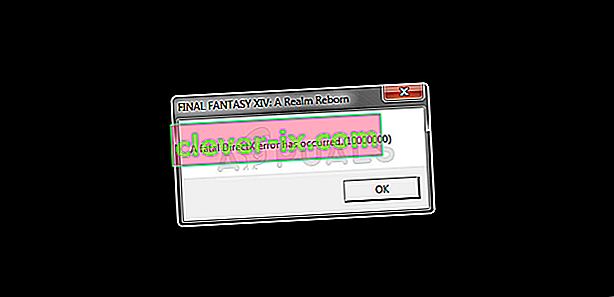
Postoji nekoliko djelotvornih rješenja za problem, uključujući vrlo uspješno rješenje, koje bi moglo pokvariti cjelokupno iskustvo, ali sigurno će riješiti problem za vas. U nastavku pogledajte metode koje smo pripremili za vaše!
Što uzrokuje fatalnu pogrešku FFXIV DirectX?
Pogrešku često uzrokuje upotreba DirectX 11 u igrama preko cijelog zaslona, što očito polazi po zlu na nekim grafičkim karticama i nekim postavkama. Pokretanje igre u prozoru bez obruba i vraćanje na cijeli zaslon nakon nekog vremena mogli bi učiniti trik.
Osim toga, trebali biste provjeriti jesu li vaši vozači zastarjeli ili je novi vozač zabrljao. Možete deinstalirati trenutni i isprobati nekoliko različitih da biste vidjeli pomaže li. Konačno, upotreba SLI tehnologije uvijek je uzrokovala pad sustava pa biste mogli razmisliti o tome da je potpuno onemogućite kada igrate igru.
Rješenje 1: Pokrenite igru u prozoru bez ruba i nakon toga uđite u cijeli zaslon
Budući da se igra često ruši tijekom pokretanja, promjena postavki u igri u pogledu zaslona praktički je nemoguća. Ipak, jedna je metoda jednostavno uređivanje konfiguracijske datoteke radi pokretanja igre i korištenje kombinacije tipki za kasnije prebacivanje na cijeli zaslon. Pogledajte u nastavku!
- Otvorite Explorer na računalu i dođite do Dokumenti klikom na njegov unos u lijevom navigacijskom oknu.
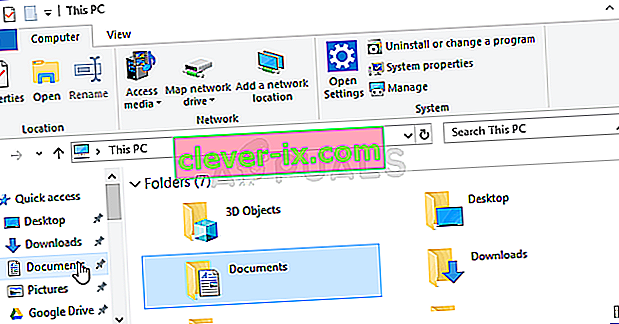
- Pronađite mapu koja se zove FINAL FANTASY XIV i dvaput kliknite da biste je otvorili. Također, pronađite datoteku pod nazivom „FFXIV.cfg“. Desnom tipkom miša kliknite datoteku i na kontekstnom izborniku odaberite Otvori pomoću >> Bilježnice kako biste je uredili.
- Upotrijebite kombinaciju tipki Ctrl + F ili kliknite Uredi na gornjem izborniku i na padajućem izborniku odaberite opciju Pronađi kako biste otvorili okvir za pretraživanje.
- U okvir za pretraživanje unesite “ScreenMode” i promijenite vrijednost pored njega na 2. Upotrijebite kombinaciju tipki Ctrl + S kako biste spremili promjene ili kliknite Datoteka >> Spremi i izađite iz Bilježnice.
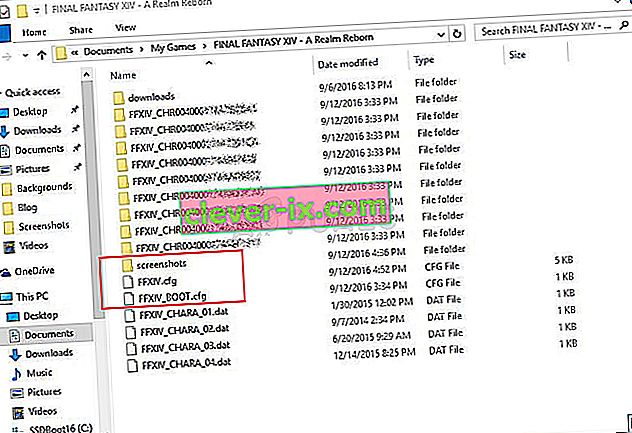
- Pokušajte ponovo pokrenuti igru kako biste provjerili javlja li se FFXIV Fatal DirectX pogreška nakon izvršavanja ovih koraka.
Napomena : Budući da će se igra sada pokrenuti u prozoru bez obruba, možda ćete se lako htjeti vratiti na cijeli zaslon. Budući da je vjerojatno svaki put prijeći na postavke u igri za prelazak na cijeli zaslon, za isti posao možete koristiti kombinaciju tipki Alt + Enter!
2. rješenje: Ažurirajte ili vratite upravljačke programe grafičke kartice
Kako idu gotovo sve DirectX pogreške, definitivno je to možda uzrokovano neispravnim ili zastarjelim upravljačkim programom grafičke kartice i trebali biste ga zamijeniti čim dobijete priliku. Međutim, postoje dva različita scenarija koja su se možda dogodila: možda ste ažurirali upravljačke programe i pogreška se počela događati ili ih niste ažurirali neko vrijeme. U svakom slučaju, možete lako odabrati svoje upravljačke programe!
- Kliknite izbornik Start u donjem lijevom dijelu zaslona, zatim unesite "Device Manager" i odaberite ga s popisa dostupnih rezultata jednostavnim klikom na prvi.
- Također možete pritisnuti kombinaciju tipki Windows + R kako biste otvorili dijaloški okvir Pokreni. U dijaloški okvir upišite "devmgmt.msc" i kliknite U redu da biste ga pokrenuli.
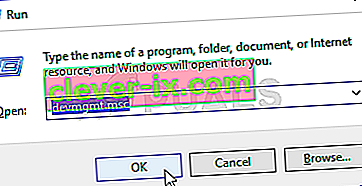
- Budući da se radi o upravljačkom programu grafičke kartice koji želite ažurirati na računalu, kliknite strelicu pored odjeljka Display adapters (Adapteri zaslona), desnom tipkom miša kliknite svoju grafičku karticu i odaberite opciju Uninstall Device (Deinstaliraj uređaj).
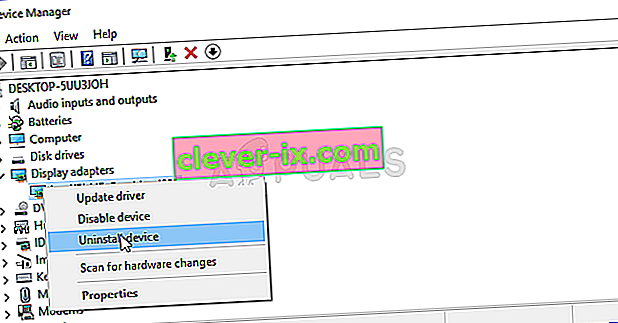
- Potvrdite dijaloge ili upite koji mogu zatražiti da potvrdite deinstalaciju trenutnog upravljačkog programa grafičkog uređaja i pričekajte da postupak završi.
- Potražite upravljački program za grafičku karticu na web mjestu proizvođača kartice i slijedite njihove upute koje bi trebale biti dostupne na web mjestu. Nakon pretraživanja svoje kartice, OS-a i CPU-a, trebali biste isprobati različite upravljačke programe, počevši od najnovijeg.
- Spremite instalacijsku datoteku na svoje računalo i odatle pokrenite izvršnu datoteku. Vaše računalo može se ponovno pokrenuti nekoliko puta tijekom instalacije.
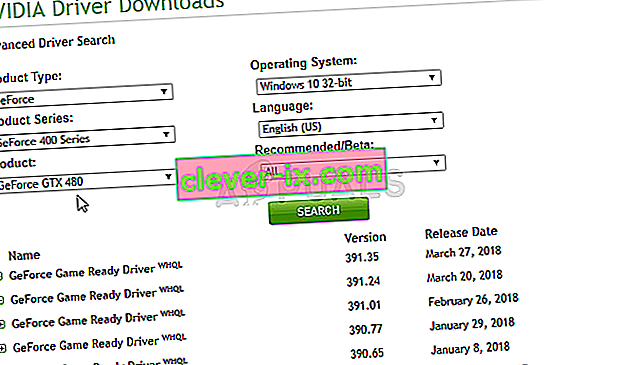
- Provjerite pojavljuje li se nakon pokretanja igre poruka o pogrešci FFXIV Fatal DirectX.
3. rješenje: Onemogućite SLI
SLI je NVIDIA tehnologija za više grafičkih kartica u istom postavljanju i to je sjajna stvar za korisnike koji se stvarno bave performansama i rade sve što je maksimalno moguće. Međutim, čini se da su mnoge igre i postavke odbacile ovu značajku i uzrokuje razne probleme. Ako primate fatalnu pogrešku DirectX, svakako biste trebali razmotriti onemogućavanje SLI-a.
- Desnom tipkom miša kliknite radnu površinu, na praznoj strani bez ikona, i odaberite kontekstni izbornik NVIDIA iz kontekstnog izbornika koji će se pojaviti. Možete i dvostruko kliknuti ikonu NVIDIA u sistemskoj paleti ako je vidite. NVIDIA upravljačka ploča također se može nalaziti na uobičajenoj upravljačkoj ploči prebacivanjem na prikaz Velike ikone i njezinim lociranjem.
- Nakon što otvorite NVIDIA upravljačku ploču, prijeđite na izbornik 3D postavki u lijevom navigacijskom oknu i kliknite opciju Postavi SLI konfiguraciju.
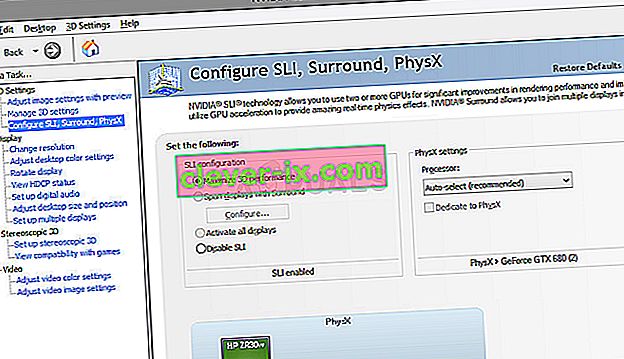
- Na kraju odaberite opciju Ne koristi SLI tehnologiju i kliknite Primijeni da biste potvrdili promjene. Ponovno pokrenite FFXIV i provjerite pojavljuje li se ista pogreška.
Rješenje 4: Pokrenite igru pomoću DirectX 9
Pogreška se može jednostavno povezati s korištenjem DirectX-a 11 koji je zadani koji se pokreće ako koristite relativno noviju verziju sustava Windows. Ipak, mogu se pojaviti problemi i korisnici su saznali da bi prelazak na DirectX 9 mogao riješiti problem. U igri postoji opcija da prestanete koristiti DirectX 11, a pronaći ćete je u Postavke >> Konfiguracija sustava >> Kartica Grafika, ali to možete učiniti i bez ulaska u igru!
- Pokrenite Steam na računalu dvostrukim klikom na njegov unos na radnoj površini ili pretraživanjem u izborniku Start. Postoje i drugi načini lociranja.
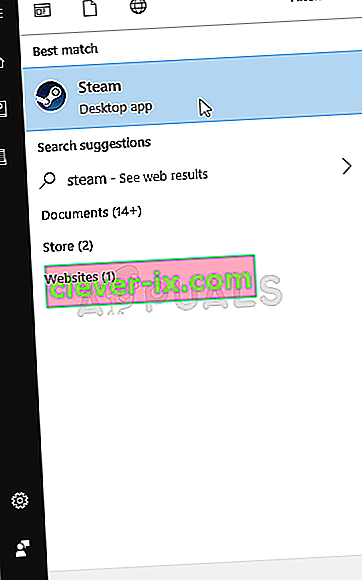
- Dođite do odjeljka Knjižnica u prozoru Steam locirajući karticu Biblioteka na vrhu prozora i pronađite Final Fantasy XIV na popisu igara koje imate u svojoj knjižnici.
- Desnom tipkom miša kliknite unos igre na popisu i odaberite opciju Svojstva iz kontekstnog izbornika koji će se prikazati. Kliknite gumb Postavi mogućnosti pokretanja.
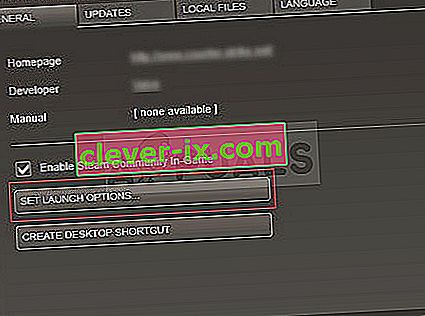
- U traku upišite "-dx9". Ako su se tu nalazile neke druge mogućnosti pokretanja od prije, ovu odvojite razmakom. Kliknite gumb Ok kako biste potvrdili promjene.
- Pokušajte pokrenuti igru na kartici Biblioteka i provjerite pojavljuje li se još uvijek FFXIV Fatal DirectX pogreška.


